1、首先在电脑屏幕上找到左下角的“Windows徽标键”的按钮。
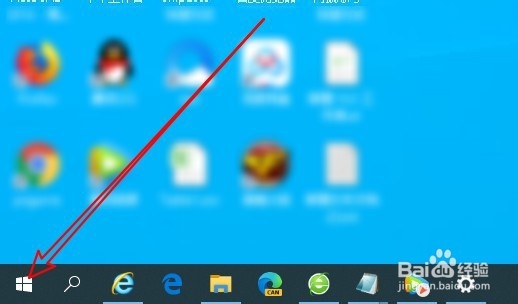
2、右键点击Windows徽标键,在弹出菜单中选择设置的菜单项。

3、接下来在打开的窗口中点击个性化的图标。

4、接下来在打开的窗口中点击左侧的“锁屏界面”的菜单。
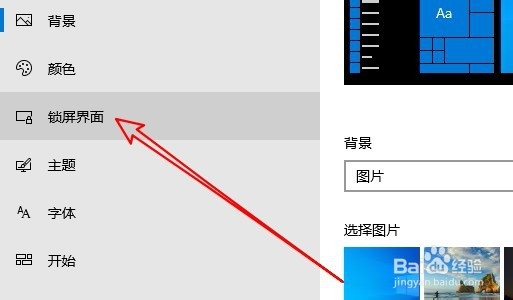
5、在右侧的窗口中找到“选择一个应用以在锁屏界面上显示详细状态”的设置按钮。
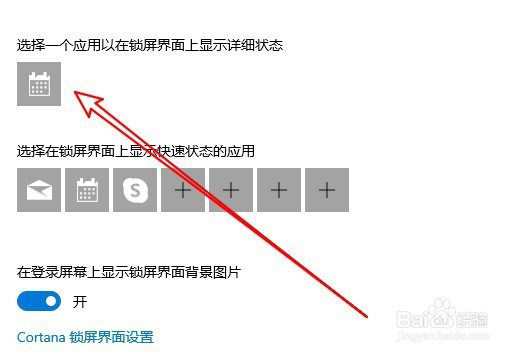
6、接下来在弹出菜单中选择邮件的菜单项就可以了。

7、总结:1、首先在电脑屏幕上找到左下角的“Windows徽标键”的按钮。2、右键点击Windows徽标键,在弹出菜单中选择设置的菜单项。3、接下来在打开的窗口中点击个性化的图标。4、接下来在打开的窗口中点击左侧的“锁屏界面”的菜单。5、在右侧的窗口中找到“选择一个应用以在锁屏界面上显示详细状态”的设置按钮。6、接下来在弹出菜单中选择邮件的菜单项就可以了。
